Een back-up maken van je bestanden in REAPER om er zeker van te zijn dat je nooit werk kwijtraakt
Als je uren in je audioproject hebt gestoken, is het laatste wat je kunt gebruiken een ramp waardoor je tijd en moeite verloren gaan. Je kunt voorbereid zijn door vanaf dag één een goede back-upmethode te gebruiken.
Na het volgen van deze uitgebreide gids, zul je bekend zijn met een efficiÃ"nte manier om je REAPER-bestanden veilig te stellen. Verzeker het behoud van je muzikale inspanningen door een betrouwbare back-upoplossing te gebruiken die zorgen over gegevensverlies wegneemt.
Een back-upmap maken
Eén manier om de veiligheid van je REAPER-bestanden te garanderen, is door een speciale back-upmap te maken. Hoewel REAPER uw vooruitgang gewoonlijk opslaat in uw projectmap, kan het op één plaats opslaan van alles potentiële gevaren inhouden door onbedoelde uitwissing of systeemstoringen die kunnen leiden tot permanent gegevensverlies. Door een aparte back-upopslagplaats voor je werk te maken, kun je deze risico’s beperken en voorkomen dat je waardevolle projecten onherstelbaar beschadigd raken.
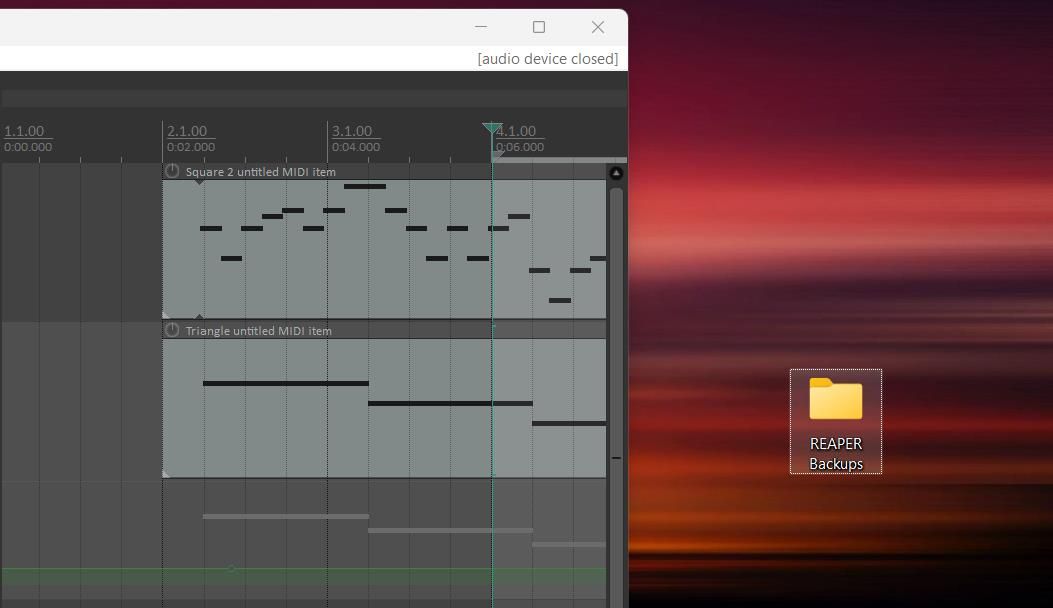
Om deze taak uit te voeren, zullen we de back-upmap aanwijzen binnen de grenzen van ons bureaublad, maar je kunt ervoor kiezen om deze map op elke gewenste locatie aan te maken. Als je daarvoor kiest, kun je een externe harde schijf gebruiken als opslagplaats voor je muzikale composities. Om dit te bereiken, maak je gewoon een nieuwe map aan en wijs je deze de naam “REAPER Backups” toe.
Automatisch opslaan inschakelen
De automatische opslagfunctie van REAPER is een waardevol hulpmiddel om huidige versies van uw audioprojecten te bewaren. Dit is vooral nuttig als je vergeet om je voortgang regelmatig op te slaan. Om deze functie te activeren, navigeer je naar de voorkeuren in REAPER met de sneltoets “Ctrl \ P” in Windows of “Cmd ,” op Mac.
Om de instellingen voor de voorkeuren van je project te openen, blader je door de zijbalk en selecteer je de optie “Project”. Dit leidt je naar een menu waar je de nodige configuraties kunt vinden onder het subkopje “Project opslaan”. Het is noodzakelijk dat de eerste twee selectievakjes zijn geactiveerd, zoals in het voorbeeld wordt getoond.
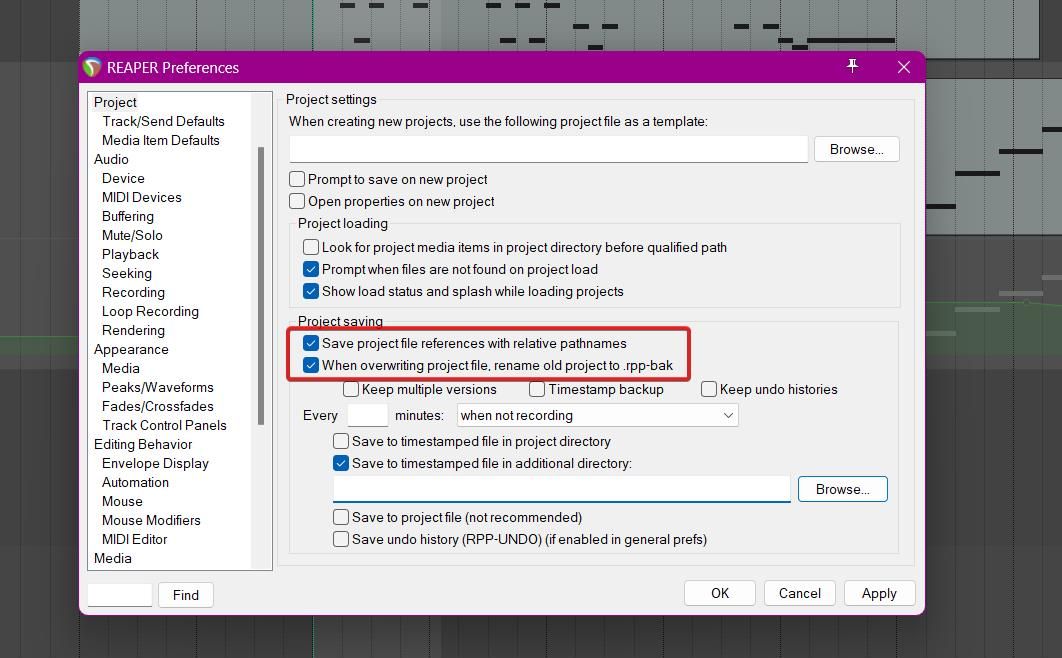
Door het tweede selectievakje in te schakelen, kan REAPER een actuele back-up van uw project behouden telkens wanneer het wordt opgeslagen, door de vorige versie toe te wijzen aan het back-upbestand en de meest recente versie in uw projectdirectory te bewaren.
Onder de selectievakjes vindt u de selectie “Elke X minuten”. Voer de gewenste frequentie in waarmee je wilt dat je project wordt bewaard en kies een keuze uit het vervolgkeuzemenu. Als je liever hebt dat het opslaan van bestanden de geluidsopname niet verstoort, kies dan voor het alternatief “wanneer niet opgenomen” uit de beschikbare opties.
REAPER rechtstreeks naar uw back-upmap sturen
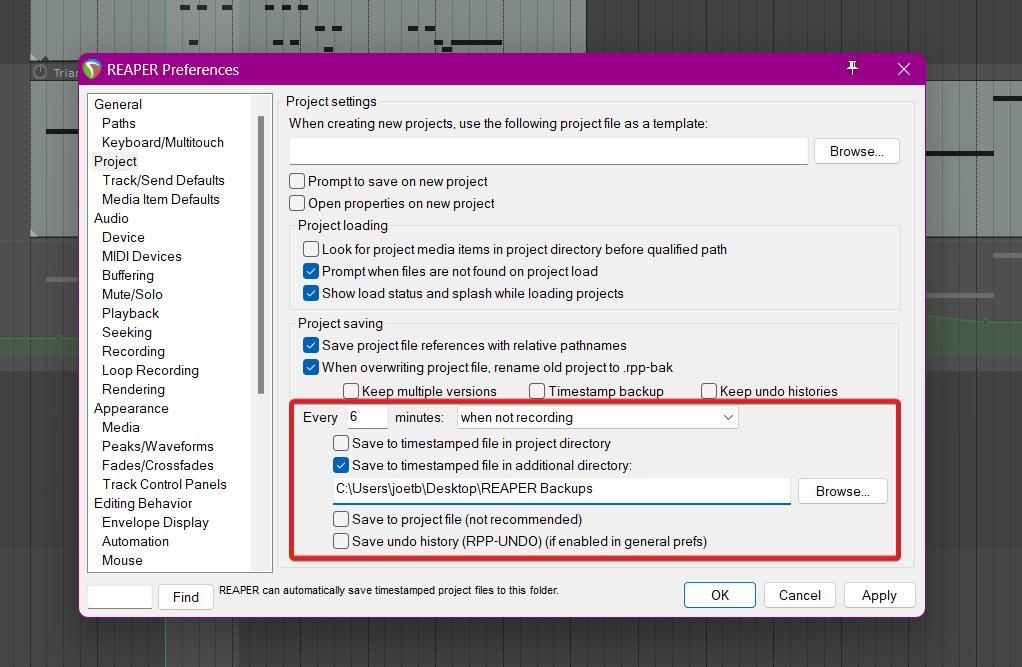
Door automatisch opslaan in REAPER in te schakelen, kunnen bijgewerkte projectbestanden worden opgeslagen in een aangewezen back-upmap. Volg deze stappen om de locatie voor het opslaan van deze back-ups op te geven:
Schakel de functie “Automatisch opslaan” in door het selectievakje ernaast in te schakelen en kies een specifieke map voor het opslaan van uw bestanden door het selectievakje “Opslaan in bestand met tijdstempel in extra map” in te schakelen.
Navigeer naar de aangewezen back-upmap en kies deze voor het opnemen van het bestandspad.
Als je deze opties inschakelt, kan Reaper een actuele back-up van je project maken en onderhouden. De applicatie zal alle bestaande back-ups overschrijven met nieuwere versies, tenzij de “Keep Multiple Versions” functie is geactiveerd, in welk geval het meerdere kopieën van eerdere versies van het project zal opslaan voor referentie- of vergelijkingsdoeleinden.
Toegang tot je back-upbestanden
In het geval van een ramp die resulteert in het verlies van een audioproject, kun je vertrouwen op je back-upbestand als een manier om ervoor te zorgen dat er geen gegevens onherstelbaar verloren gaan. Hoewel er verschillende manieren zijn om gewiste documenten terug te halen op zowel Windows- als Mac-besturingssystemen, is het belangrijk op te merken dat deze strategieën geen garantie op succes bieden, waardoor back-ups de meest betrouwbare oplossing zijn.
Wanneer u een back-upbestand met de aanduiding .rpp-bak gebruikt, is het belangrijk een onderscheid te maken tussen dergelijke bestanden en de standaardbestanden van REAPER, die worden aangeduid met de extensie .rpp. Volg deze procedure om een van deze back-upbestanden te openen en te gebruiken:
Open de Reaper-software en ga naar het menu “Bestand” in de toepassing.
⭐ Druk op Open Project . 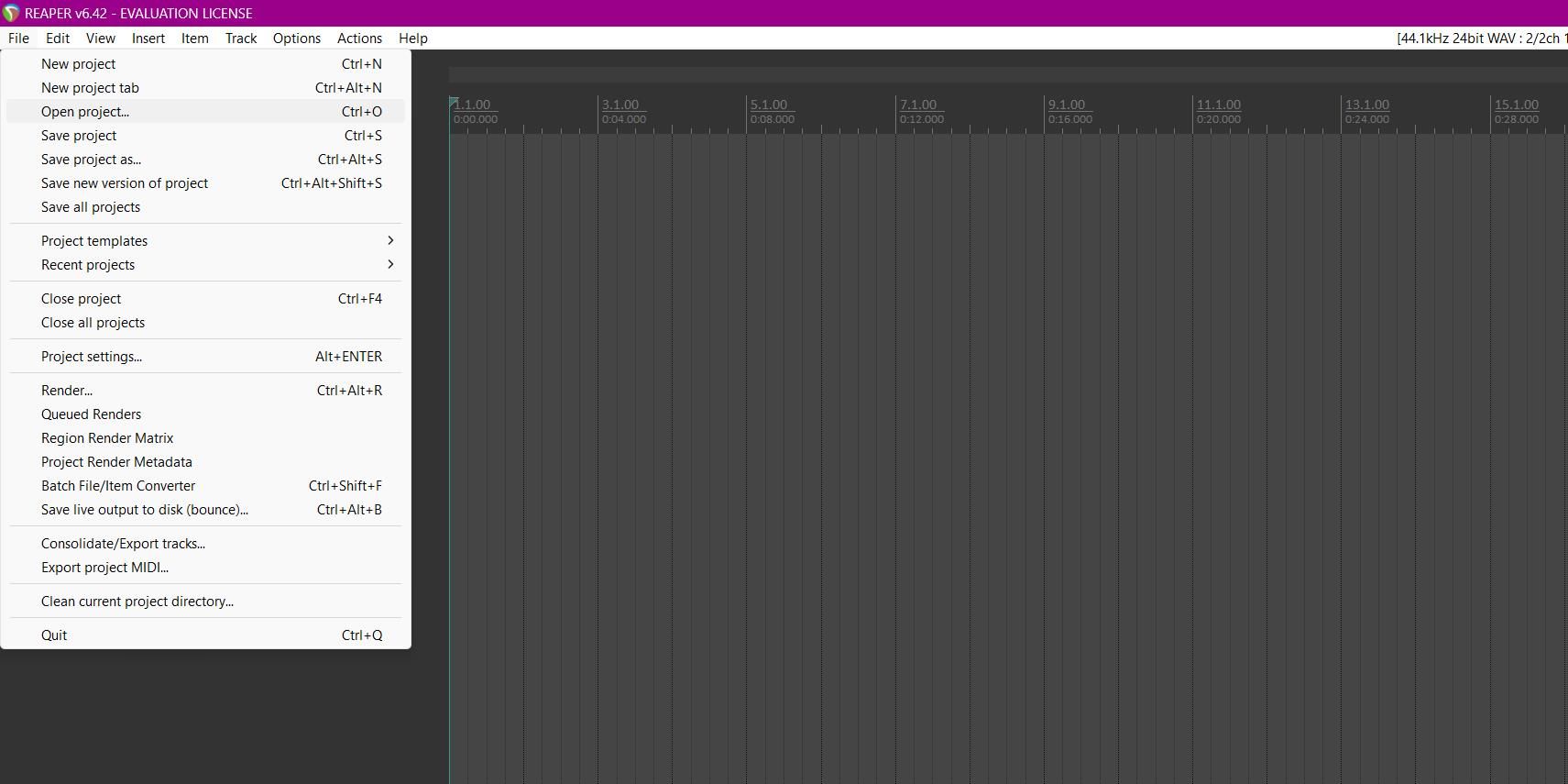
⭐ Zoek het back-upbestand in je back-upmap en dubbelklik erop. 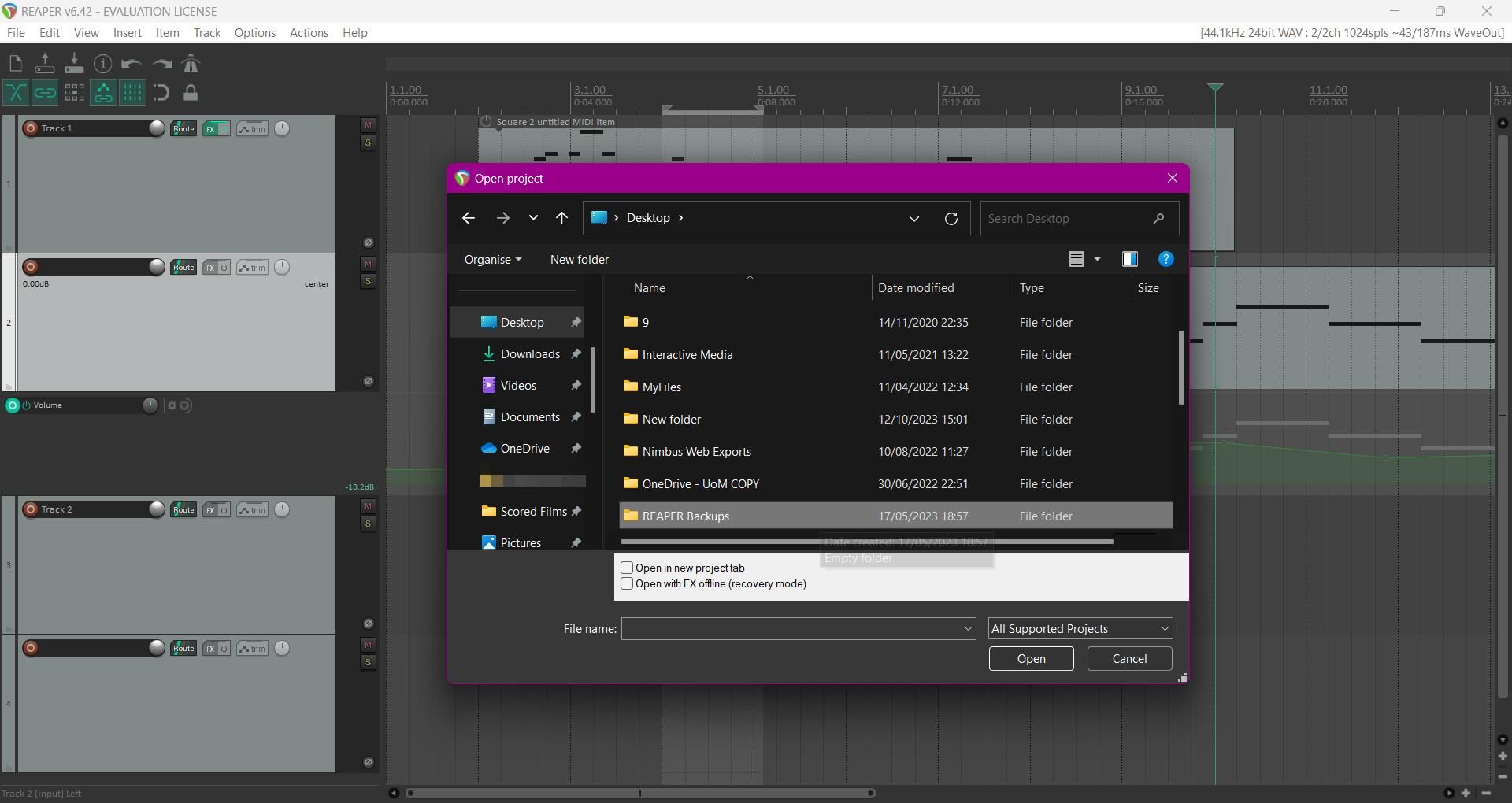
Wanneer je een back-upbestand terugzet in Reaper, is het in eerste instantie niet opgeslagen en moet het worden opgeslagen als een regulier project voordat je bewerkingen uitvoert. Om dit te doen druk je op “Ctrl + S” in Windows of “Cmd + S” op de Mac om het dialoogvenster Opslaan te openen. Selecteer vervolgens een map waarin je je .rpp-bestand wilt opslaan en klik op “Opslaan”.
Maak veilig een back-up van je bestanden om te voorkomen dat je werk verloren gaat
Door de instructies in deze handleiding op te volgen, beschikken gebruikers over een effectieve methode om hun back-ups van muziekprojecten veilig te stellen, zodat ze zich geen zorgen hoeven te maken over mogelijk gegevensverlies. Bovendien elimineert de automatische opslagfunctie die inherent is aan REAPER de noodzaak voor handmatige bestandsback-ups, wat extra gemoedsrust geeft.
Het is sterk aan te raden dat mensen hun muziekbestanden proactief beschermen door een consistente back-upstrategie te implementeren, in plaats van te wachten tot zich een onvoorziene gebeurtenis voordoet en het risico te lopen waardevolle gegevens te verliezen. Door een betrouwbare back-uproutine in te stellen, kan iemand de veiligheid van zijn muziekcollectie garanderen en mogelijke verliezen als gevolg van systeemstoringen of andere onverwachte gebeurtenissen voorkomen.